Руководство. Интеграция единого входа Microsoft Entra с GitHub Enterprise Cloud — Корпоративная учетная запись Предприятия
В этом руководстве описано, как настроить интеграцию Microsoft Entra SAML с учетной записью GitHub Enterprise Cloud — Enterprise Account. Интеграция GitHub Enterprise Cloud — корпоративная учетная запись с идентификатором Microsoft Entra можно:
- Контроль доступа к учетной записи GitHub Enterprise и любым организациям в корпоративной учетной записи Майкрософт.
Необходимые компоненты
Чтобы приступить к работе, потребуется следующее.
- Подписка Microsoft Entra. Если у вас нет подписки, вы можете получить бесплатную учетную запись.
- Учетная запись GitHub Enterprise.
- Учетная запись пользователя GitHub с правами владельца учетной записи Enterprise.
Описание сценария
В этом руководстве описана настройка интеграции SAML для учетной записи GitHub Enterprise, а также проверка проверки подлинности и доступа владельца учетной записи предприятия и организации.
Примечание.
Приложение GitHub Enterprise Cloud - Enterprise Account не поддерживает автоматическую подготовку SCIM. Если необходимо настроить подготовку для среды GitHub Enterprise Cloud, SAML необходимо настроить на уровне организации, а GitHub Enterprise Cloud - Organization приложение Microsoft Entra должно использоваться вместо этого. Если вы настраиваете интеграцию подготовки SAML и SCIM для предприятия, которая включена для корпоративных управляемых пользователей (EMUS), необходимо использовать GitHub Enterprise Managed User приложение Microsoft Entra для интеграции SAML/Provisioning или GitHub Enterprise Managed User (OIDC) приложения Microsoft Entra для интеграции с OIDC/Provisioning.
- GitHub Enterprise Cloud - Enterprise Account поддерживает единый вход, инициированный поставщиком служб или поставщиком удостоверений.
Добавление учетной записи GitHub Enterprise Cloud — учетная запись Enterprise из коллекции
Чтобы настроить интеграцию GitHub Enterprise Cloud — Корпоративная учетная запись с идентификатором Microsoft Entra ID, необходимо добавить GitHub Enterprise Cloud — корпоративную учетную запись из коллекции в список управляемых приложений SaaS.
- Войдите в Центр администрирования Microsoft Entra как минимум облачные приложения Администратор istrator.
- Перейдите к приложениям>Identity>Applications>Enterprise. Новое приложение.
- В разделе Добавление из коллекции в поле поиска введите GitHub Enterprise Cloud (учетная запись Enterprise).
- Выберите GitHub Enterprise Cloud — учетная запись Enterprise на панели результатов и добавьте это приложение. Подождите несколько секунд, пока приложение не будет добавлено в ваш клиент.
Кроме того, можно также использовать мастер конфигурации корпоративных приложений. В этом мастере можно добавить приложение в клиент, добавить пользователей и группы в приложение, назначить роли и выполнить настройку единого входа. Подробнее о мастерах Microsoft 365.
Настройка и проверка единого входа Microsoft Entra для GitHub Enterprise Cloud — учетная запись Enterprise
Настройте и проверьте единый вход Microsoft Entra в GitHub Enterprise Cloud — корпоративная учетная запись с помощью тестового пользователя B.Simon. Для обеспечения работы единого входа необходимо установить связь между пользователем Microsoft Entra и соответствующим пользователем в GitHub Enterprise Cloud — корпоративная учетная запись.
Чтобы настроить и проверить единый вход Microsoft Entra в GitHub Enterprise Cloud — корпоративная учетная запись, выполните следующие действия.
- Настройте единый вход Microsoft Entra, чтобы пользователи могли использовать эту функцию.
- Создайте тестового пользователя Microsoft Entra для тестирования единого входа Microsoft Entra с помощью B.Simon.
- Назначьте пользователя Microsoft Entra и тестовую учетную запись пользователя приложению GitHub, чтобы включить учетную запись пользователя и тестового пользователя
B.Simonдля использования единого входа Microsoft Entra.
- Включение и тестирование SAML для учетной записи Enterprise и связанных с ней организаций позволяет настроить параметры единого входа на стороне приложения.
- Тестирование единого входа от имени другого владельца учетной записи Enterprise или с помощью учетной записи члена организации позволяет убедиться в правильности настройки.
Настройка единого входа Microsoft Entra
Выполните следующие действия, чтобы включить единый вход Microsoft Entra.
Войдите в Центр администрирования Microsoft Entra как минимум облачные приложения Администратор istrator.
Перейдите к приложениям>Identity>Applications>Enterprise GitHub Enterprise Cloud — единый вход учетной записи>Enterprise.
На странице Выбрать метод единого входа выберите SAML.
На странице Настройка единого входа с помощью SAML щелкните значок карандаша, чтобы открыть диалоговое окно Базовая конфигурация SAML для изменения параметров.
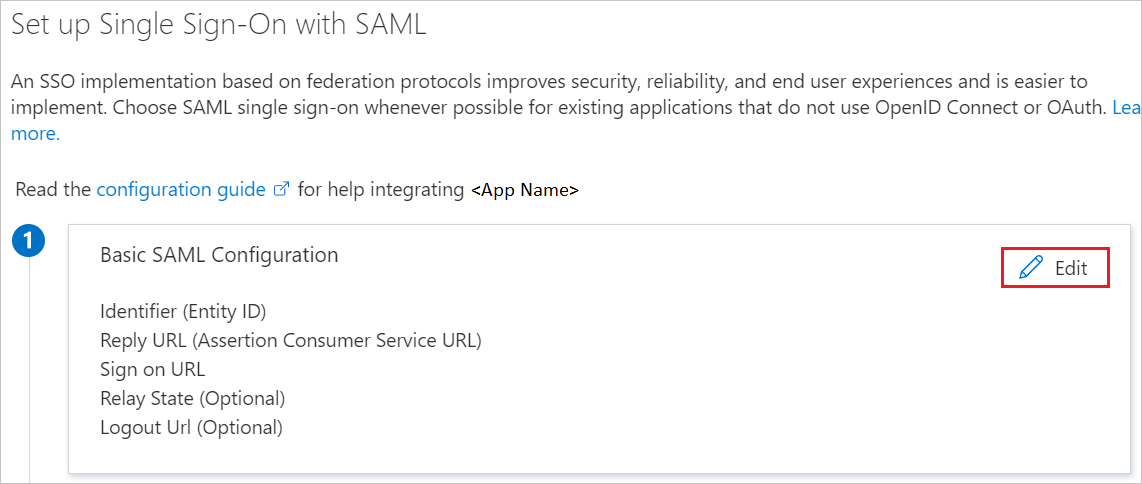
В разделе Базовая конфигурация SAML выполните приведенные ниже действия.
a. В текстовое поле Идентификатор (идентификатор сущности) введите URL-адрес в следующем формате:
https://github.com/enterprises/<ENTERPRISE-SLUG>.b. В текстовом поле URL-адрес ответа введите URL-адрес в следующем формате:
https://github.com/enterprises/<ENTERPRISE-SLUG>/saml/consume.Выполните следующий шаг, если вы хотите настроить приложение в режиме, инициированном поставщиком служб:
В текстовом поле URL-адрес для входа введите URL-адрес в следующем формате:
https://github.com/enterprises/<ENTERPRISE-SLUG>/ssoПримечание.
Замените
<ENTERPRISE-SLUG>фактическим именем вашей учетной записи GitHub Enterprise.На странице Настройка единого входа с помощью SAML в разделе Сертификат подписи SAML найдите пункт Сертификат (Base64) и щелкните Скачать, чтобы скачать сертификат. Сохраните этот сертификат на компьютере.
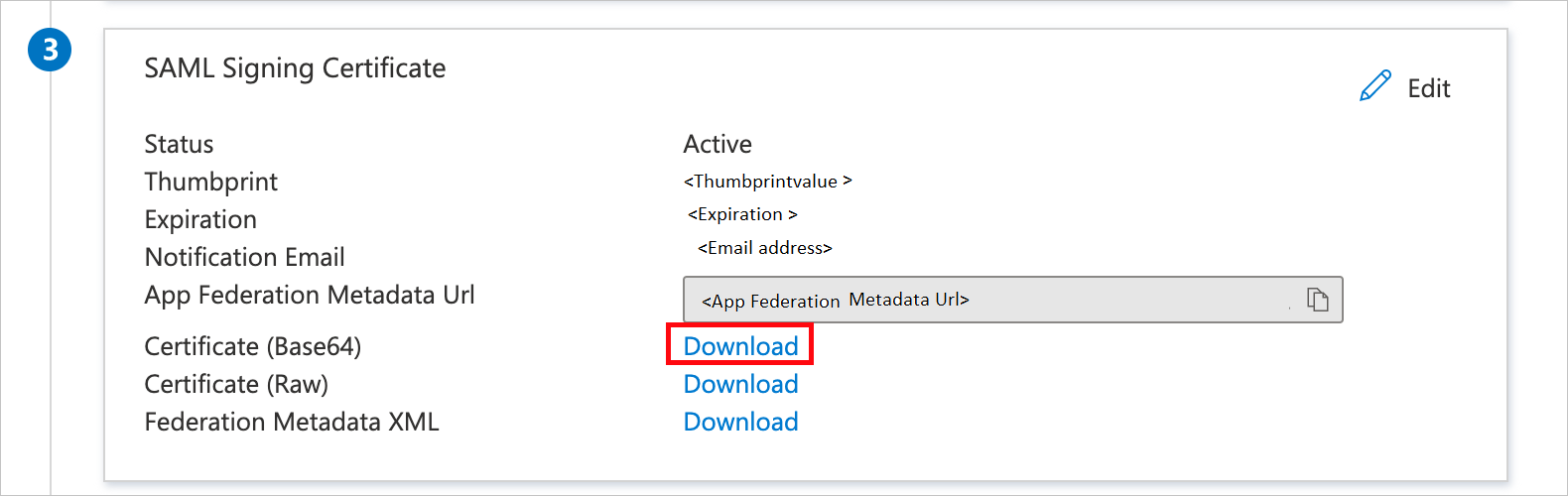
Скопируйте требуемый URL-адрес в разделе Настройка GitHub Enterprise Cloud — учетная запись Enterprise.
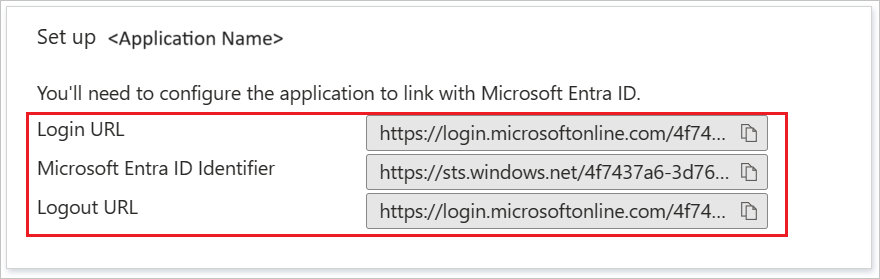
Создание тестового пользователя Microsoft Entra
С помощью инструкций из этого раздела вы создадите на портале Azure тестового пользователя B.Simon.
- Войдите в Центр администрирования Microsoft Entra как минимум пользователь Администратор istrator.
- Перейдите ко всем пользователям удостоверений>>.
- Выберите "Создать пользователя>" в верхней части экрана.
- В свойствах пользователя выполните следующие действия.
- В поле "Отображаемое имя" введите
B.Simon. - В поле имени участника-пользователя введите username@companydomain.extensionимя пользователя. Например,
B.Simon@contoso.com. - Установите флажок Показать пароль и запишите значение, которое отображается в поле Пароль.
- Выберите Review + create (Просмотреть и создать).
- В поле "Отображаемое имя" введите
- Выберите Создать.
Назначение пользователя Microsoft Entra и тестовой учетной записи для приложения GitHub
В этом разделе описано, как предоставить пользователю B.Simon и вашей учетной записи пользователя доступ к учетной записи Enterprise в GitHub Enterprise Cloud для использования единого входа Azure.
- Войдите в Центр администрирования Microsoft Entra как минимум облачные приложения Администратор istrator.
- Перейдите к приложениям>Identity>Applications>Enterprise GitHub Enterprise Cloud — учетная запись Enterprise.
- На странице "Обзор" приложения найдите раздел Управление и выберите Пользователи и группы.
- Выберите Добавить пользователя, а в диалоговом окне Добавление назначения выберите Пользователи и группы.
- В диалоговом окне Пользователи и группы выберите B.Simon и свою учетную запись пользователя в списке пользователей, а затем в нижней части экрана нажмите кнопку Выбрать.
- Если пользователям необходимо назначить роль, вы можете выбрать ее из раскрывающегося списка Выберите роль. Если для этого приложения не настроена ни одна роль, будет выбрана роль "Доступ по умолчанию".
- В диалоговом окне Добавление назначения нажмите кнопку Назначить.
Включение и проверка SAML для учетной записи Enterprise и связанных с ней организаций
Чтобы настроить единый вход для учетной записи Enterprise в GitHub Enterprise Cloud, выполните инструкции, приведенные в документации по GitHub.
- Войдите на сайт GitHub.com с учетной записью пользователя с правами владельца учетной записи Enterprise.
- Скопируйте значение из
Login URLполя в приложении и вставьте его вSign on URLполе в параметрах SAML учетной записи GitHub Enterprise. - Скопируйте значение из
Azure AD Identifierполя в приложении и вставьте его вIssuerполе в параметрах SAML учетной записи GitHub Enterprise. - Скопируйте содержимое файла сертификата (Base64), который вы скачали ранее на портале Azure, и вставьте его в соответствующее поле в параметрах SAML учетной записи GitHub Enterprise.
Test SAML configurationЩелкните и убедитесь, что вы можете пройти проверку подлинности из учетной записи GitHub Enterprise в идентификатор Microsoft Entra ID.- Если тестирование было успешным, сохраните параметры.
- После проверки подлинности через SAML впервые из корпоративной учетной записи GitHub будет создано связанное внешнее удостоверение в корпоративной учетной записи GitHub, которая связывает учетную запись пользователя GitHub с учетной записью пользователя Microsoft Entra.
После того как вы включите единый вход через SAML для своей учетной записи GitHub Enterprise, он будет включен по умолчанию для всех организаций, принадлежащих вашей учетной записи Enterprise. Все члены должны будут выполнять аутентификацию с использованием единого входа через SAML, чтобы получить доступ к своим организациям, а владельцы учетных записей Enterprise должны будут выполнять такую аутентификацию при входе в свою учетную запись.
Проверка единого входа от имени другого владельца учетной записи Enterprise или с помощью учетной записью члена организации
После настройки интеграции SAML для корпоративной учетной записи GitHub (которая также относится к организациям GitHub в корпоративной учетной записи), другие владельцы корпоративных учетных записей, назначенные приложению в идентификаторе Microsoft Entra ID, должны иметь возможность перейти по URL-адресу корпоративной учетной записи GitHub (https://github.com/enterprises/<enterprise account>), пройти проверку подлинности через SAML и получить доступ к политикам и параметрам в учетной записи предприятия GitHub.
Владелец организации в учетной записи Enterprise сможет отправлять пользователям приглашения на присоединение к организации GitHub. Войдите на сайт GitHub.com с учетной записью владельца организации и выполните приведенные в этой статье шаги, чтобы пригласить пользователя B.Simon в организацию. Для пользователя B.Simon необходимо будет создать учетную запись GitHub (если она еще не существует).
Чтобы протестировать доступ к организации GitHub в учетной записи Enterprise с использованием учетной записи тестового пользователя B.Simon, сделайте следующее:
- Пригласите
B.Simonв организацию в учетной записи Enterprise от имени владельца организации. - Войдите в GitHub.com с помощью учетной записи пользователя,
B.Simonк учетной записи пользователя Microsoft Entra. - Войдите в идентификатор Microsoft Entra с помощью учетной
B.Simonзаписи пользователя. - Перейдите к организации GitHub. Пользователю должен отобразиться запрос на аутентификацию через SAML. После успешной аутентификации через SAML пользователь
B.Simonсможет получить доступ к ресурсам организации.
Следующие шаги
После настройки GitHub Enterprise Cloud — учетная запись Enterprise вы можете применить функцию управления сеансом, которая в реальном времени защищает конфиденциальные данные вашей организации от хищения и несанкционированного доступа. Управление сеансом является расширением функции условного доступа. Узнайте, как применять управление сеансами с помощью приложений Defender для облака.